Подключение сканера штрих кода LS4278, DS6878, LI4278 по интерфейсу эмуляция COM. Пошаговое руководство.


1. Установка драйвера CDC
Если у вас операционная система:
- Windows XP (32 разрядная версия)
- Windows 7 (32 и 64 разрядные системы)
- Windows 8.1 (64 разрядная система)
cкачайте драйвер по ссылке: https://www.zebra.com/us/en/support-downloads/software/drivers/usb-cdc-driver.html
Внимание: на момент написания статьи драйвер CDC версии 2.15.3000 обеспечивает работу в Windows XP, но при установке появляется предупреждение об отсутствии цифровой подписи. Рекомендуем проигнорировать предупреждение и продолжить установку.
Для пользователей Windows 10 – в сборку ОС входит собственный драйвер CDC для Windows 10 который поддерживает сканеры Zebra и должен использоваться для обеспечения функциональности CDC в среде Windows 10. После установки драйвера – рекомендуется перезагрузка системы для вступления в силу изменений!
2. Сброс сканера к заводским настройкам
Считайте вашим сканером штрих-код
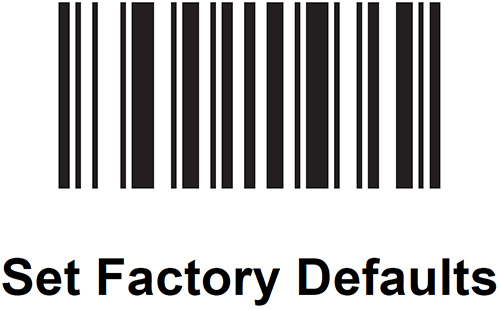
В результате сканер должен определится системой как USB устройство ввода
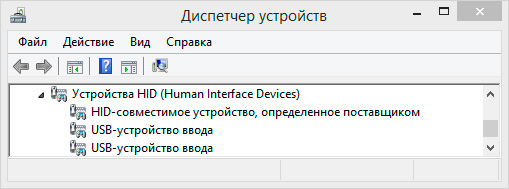
3. Переключение сканера в режим USB CDC хост
Считайте вашим сканером штрих-код
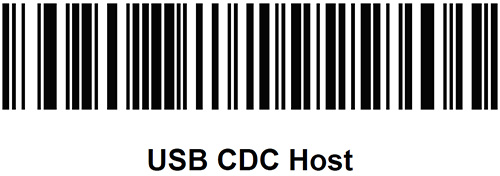
В результате сканер штрих-кода перезагрузится и произойдет эмуляция COM.
В нашем случае сканер был опознан как Zebra CDC Scanner (COM4)
Внимание: номер COM порта присваивается ОС в произвольном порядке. У вас может быть иной номер. Это нормально.
|
Наша компания продаёт сканеры штрих-кода кода Zebra (Motorola, Symbol) LS4278, DS6878, LI4278. Данные модели, как правило, всегда в наличии. |

